Wat is onenigheid die vastzit op een grijs scherm?
Het “Onenigheid vastgelopen op grijs scherm” fout, wat aangeeft dat Discrod niet werkt, is een probleem waarmee gebruikers worden geconfronteerd wanneer ze proberen toegang te krijgen tot de app, resulterend in toegangsweigering. Deze fout wordt waargenomen in de nieuwste versies van Windows, vaak weergegeven als een omleiding.
Lees dit bericht om ons onderzoek naar de Discord Stuck on Gray Screen-fout te ontdekken en oplossingen te vinden om deze te verhelpen.
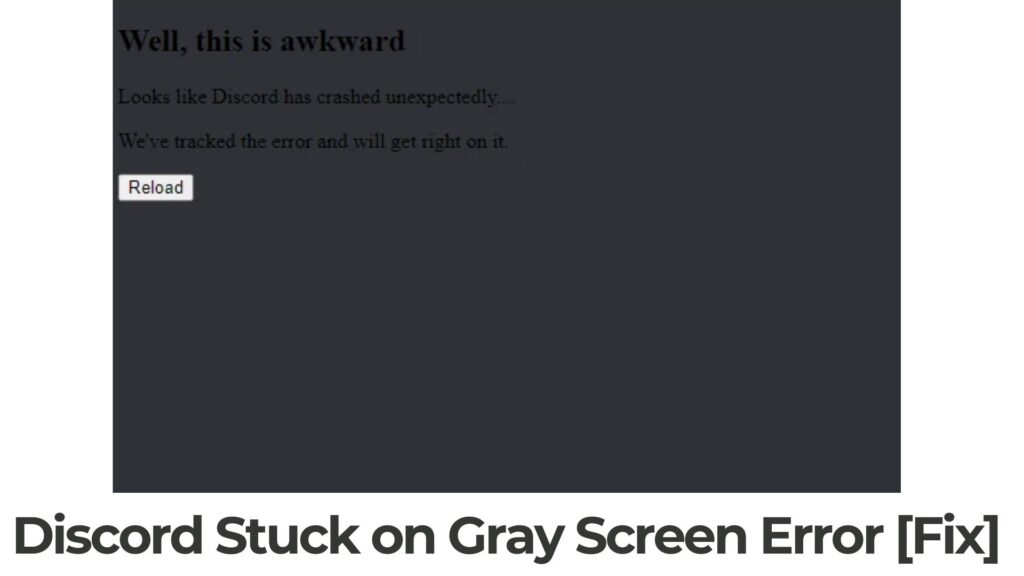
Onenigheid vastgelopen op grijs schermoverzicht
| Naam | Onenigheid vastgelopen op grijs scherm |
| Type | Runtime Error |
| Korte Omschrijving | Een foutmelding, waardoor de Discord-communicatie-app in welke vorm dan ook niet kan worden uitgevoerd. |
| Symptomen | Er verschijnt een pop-up, onder vermelding van “Het lijkt erop dat Discord onverwacht is gecrasht”. |
| Programma | Onenigheid |
| Hulpmiddel repareren |
Probeer deze oplossing om uw Mac te herstellen van fouten en de systeemprestaties te optimaliseren: Download
SpyHunter
|
Pagina's Mac-fout – Wat zijn de symptomen?
Discord Stuck on Gray Screen is een fout die vergelijkbaar is met andere problemen, zoals Kan bericht niet opslaan, Computer opnieuw opgestart vanwege een probleem, en Netflix-fout.
Bijkomende bijwerkingen die bij deze fout kunnen optreden, zijn onder meer:
- Vertraging van de internetsnelheid.
- Uw apparaat gedraagt zich onregelmatig.
- Sommige andere Office-apps werken mogelijk niet meer.
Het “Onenigheid vastgelopen op grijs scherm” fout kan een RunTime-fout zijn, veroorzaakt door:
- Slecht gecodeerde applicaties.
- Nog een software die de activiteiten beïnvloedt, wat tot een crash leidt.
- Compatibiliteits- en versieproblemen.
- Malware infectie.
Ongeacht de oorzaak, de volgende oplossingen kunnen u helpen het probleem op te lossen.
Onenigheid vastgelopen op grijs scherm – Hoe herstel je het?
Onder, we hebben informatie verzameld over verschillende mogelijke oplossingen voor het Discord-probleem. Probeer deze oplossingen om te zien of ze werken:
repareren 1: Wis de Discord-cache
- Sluit onenigheid: Zorg ervoor dat Discord volledig gesloten is.
- Dialoogvenster Uitvoeren openen: Pers Windows-toets + R, typ %appdata%, en druk op enter.
- Zoek de Discord-map: Open de “Onenigheid” map en verwijder de inhoud van het “Cache” map.
- Start Discord opnieuw: Open Discord opnieuw en kijk of het probleem is opgelost.
repareren 2: Installeer Discord opnieuw
- Discord verwijderen: Ga naar Configuratiescherm > Programma's > Een programma verwijderen. Zoek onenigheid, klik met de rechtermuisknop, en selecteer “Uninstall.”
- Verwijder onenigheidsmappen: Na het verwijderen, gaan naar %appdata% en %LocalAppData% mappen, verwijder de Discord-mappen.
- Download en installeer: Bezoek de Discord-website om de laatste versie en installeer het.
repareren 3: Hardwareversnelling uitschakelen
- Open Discord-instellingen: In onenigheid, gaan naar Gebruikersinstellingen (tandwielpictogram naast uw gebruikersnaam).
- Verschijning: Onder uiterlijk, uitschakelen “Hardware acceleratie.”
- Start Discord opnieuw: Sluit Discord en open het opnieuw om te zien of het probleem zich blijft voordoen.
repareren 4: Controleer op Windows-updates
- Controleren op updates: Zorg ervoor dat uw Windows-systeem up-to-date is.
- Pers Windows-toets + Ik om Instellingen te openen.
- Ga naar “Update & Veiligheid” > “Windows Update” en controleer op updates.
repareren 5: Pas de Discord-compatibiliteitsinstellingen aan
- Zoek het uitvoerbare bestand Discord: Klik met de rechtermuisknop op de Discord-snelkoppeling en selecteer “Open file location.“
- Onenigheid eigenschappen: Klik met de rechtermuisknop op het uitvoerbare bestand Discord, kiezen “Properties.”
- Tabblad Compatibiliteit: Ga naar de “Verenigbaarheid” tab.
- Voer de probleemoplosser voor compatibiliteit uit: Klik op “Voer de probleemoplosser voor compatibiliteit uit” en volg de aanwijzingen.
repareren 6: Controleer GPU-stuurprogramma's
- Update GPU-stuurprogramma's: Zorg ervoor dat de stuurprogramma's van uw grafische kaart up-to-date zijn.
- Bezoek de website van uw GPU-fabrikant (NVIDIA, AMD, Intel) en download de nieuwste stuurprogramma's.
repareren 7: Voer Discord uit als beheerder
- Sluit onenigheid: Zorg ervoor dat Discord gesloten is.
- Als administrator uitvoeren: Klik met de rechtermuisknop op de Discord-snelkoppeling en selecteer “Als administrator uitvoeren.“
repareren 8: Tijdelijke webversie
Als de desktopversie problemen blijft ondervinden, je kunt in de tussentijd de webversie van Discord gebruiken:
- Open browser: Bezoek de webapp van Discord.
- Log in: Log in met uw Discord-inloggegevens.
repareren 9: Controleer op malware.
Als je de meeste oplossingen hebt geprobeerd, maar je krijgt steeds foutmeldingen, dan is het beste advies om voor te gaan, ervoor te zorgen en uw computer te controleren op:
- Virussen.
- Tracking cookies en andere vervelende en schadelijke objecten.
- problematische bestanden.
- Ongewenste software.
- Adware.
- Browser hijackers.
- Andere fouten die het mogelijk vertragen.
U kunt dit allemaal doen door een automatische scan van uw computer uit te voeren met behulp van professionele anti-malwaresoftware. Zo'n geavanceerde tool is gemaakt door cyberbeveiligings- en technische experts en helpt gegarandeerd bij het detecteren en verwijderen van schadelijke bestanden en alles wat fouten kan veroorzaken en het optimaliseren van uw computer om hem weer snel te maken:
Spy Hunter-scanner detecteert alleen het probleem. Als u wilt dat het probleem automatisch wordt verwijderd, je nodig hebt om de volledige versie van de anti-malware gereedschap kopen.Ontdek meer over SpyHunter Anti-Malware Tool / Hoe te verwijderen SpyHunter
Na het proberen van deze oplossingen, controleer of de “Onenigheid vastgelopen op grijs scherm” probleem blijft bestaan. Als geen van deze oplossingen werkt, Misschien wil je contact opnemen met Discord-ondersteuning of hun communityforums raadplegen voor aanvullende hulp.


